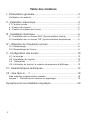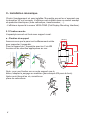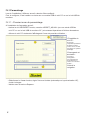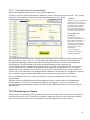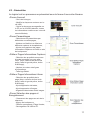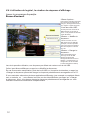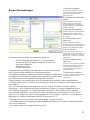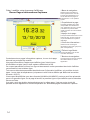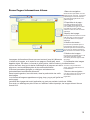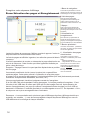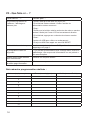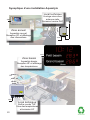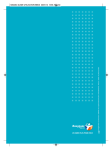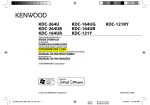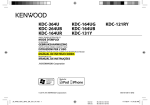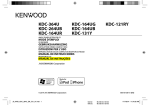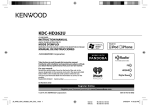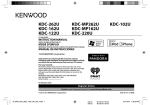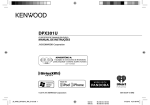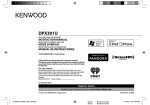Download Notice d`installation et d`utilisation de l`Aquastyle accueil
Transcript
Aquastyle accueil Affichage vidéo Manuel d’installation et d’utilisation BP1 49340 TRÉMENTINES FRANCE Tél. 02 41 71 72 00 Fax 02 41 71 72 01 www.bodet.fr Réf. 607167 H S’assurer à réception que le produit n’a pas été endommagé durant le transport pour réserve au transporteur. 1 Table des matières I - Présentation générale..............................................................3 Vérification du matériel :.............................................................................. 3 II - Installation mécanique............................................................4 II.1 Fixation murale...................................................................................... 4 a - Fixation du support................................................................................. 4 b - Fixation du support sur l’écran............................................................... 5 III - Installation électrique.............................................................6 III.1 Installation sur un réseau DHF (Synchronisation Heure)..................... 6 III.2 Installation sur un réseau THF (synchronisation température)............ 6 IV - Utilisation de l’Aquastyle accueil............................................7 IV-1 Paramétrage........................................................................................ 8 IV-2 Paramétrage de l’heure....................................................................... 9 V - Configuration des écrans.......................................................10 V-1 Le principe........................................................................................... 10 V-2 L’installation du logiciel........................................................................ 10 V-3 - Généralités........................................................................................ 11 V-4 L’utilisation du logiciel, la création de séquence d’affichage................ 12 VI - Caractéristiques techniques.................................................17 VII - Que faire si ... ?...................................................................18 Aide mémoire programmation réalisée :.................................................... 18 Annexe 1 - Procédure pour réaliser un appairage).................................... 19 Synoptique d’une installation Aquastyle......................................20 2 I - Présentation générale L’Aquastyle accueil est un afficheur vidéo d’intérieur. - Il permet d’afficher l’heure, la date ainsi que les températures (bassins air ambiant) et des informations personnalisables pour le public. - Afficheur 16/9, 22 pouces (56 cm) ou 32 pouces (81 cm), ayant une résolution de 1920 x 1080 pixels. - L’afficheur est piloté par un mini PC fourni. - Un récepteur radio HF collecte les températures émises par des sondes et l’heure et la date par signal radio. - Les informations complémentaires sont importées par une clé USB de 2 Go. - Une plage horaire programmable permet la mise en veille de l’écran. -Alimentation 115 / 230 V 50/60 Hz. Vérification du matériel : Vous devez avoir reçu : Un Afficheur avec mini PC, support mural et accessoires de fixation. Une clé USB, Un CD contenant le soft PC. Cette notice. Le CD livré avec votre appareil contient un programme permettant de réaliser la programmation de l’affichage. La programmation peut ainsi être faite simplement sur PC et être transférée par la clé USB. Attention : l’installation et l’entretien de ce matériel doivent être réalisés par une personne habilitée. Le produit est spécifié pour être installé à l’intérieur d’un bâtiment. Le « produit » est raccordé à l’alimentation secteur 115 ou 230 VAC. L’installation doit être conforme à la norme IEC 364 (NFC 15-100 pour la France). Prévoir un disjoncteur phase-neutre de 10 A, rapidement accessible en amont de la ligne d’alimentation. Ce disjoncteur assure la protection et le sectionnement de l’alimentation et doit être coupé en cas de maintenance. Le matériel doit être mis sous tension qu’après sa fixation. Toute modification sur le produit entraîne la perte de la garantie. La société Bodet décline toute responsabilité en cas d’accident résultant d’une utilisation non conforme aux prescriptions de cette notice. 3 II - Installation mécanique Choisir l’emplacement où sera installée l’Aquastyle accueil en s’assurant que la réception HF soit correcte. L’afficheur sera installé dans un endroit exempt de parasites électriques (tube cathodique, transformateur, ...). - L’afficheur répond à la norme VESA FDMI (Flat Display Mounting Interface). II.1 Fixation murale L’aquastyle accueil est livré avec support mural. a - Fixation du support 28.6mm Assurez vous que la paroi soit suffisamment solide pour supporter l’ensemble. Fixer le support de l’’Aquastyle avec les 2 vis Ø8 fournies et les chevilles appropriées au mur. 152mm Ø 10 mm 104mm Nota : pour une fixation sur un autre support que le béton, adapter le perçage au matériau (par exemple Ø5 pour du bois). Après avoir bloqué les vis, remettre en place les cabochons. M8 x 80mm 13 mm 4 b - Fixation du support sur l’écran Enlever les 4 vis (A) au dos de l’écran et les remplacer par les colonnettes (B) fournies. A B Raccorder le câble Vidéo (C) entre le mini PC et l’écran, C F D enrouler l’excédent de câble à coté du mini PC et bloquer le avec le rilsan (D) fourni. Fixer le mini PC au dos de l’écran avec les 4 vis (E) fournies E G Pour les afficheurs 22’’, raccorder un port USB (G) du mini PC à l’écran (F). 5 III - Installation électrique L’Aquastyle accueil doit être alimentée avec une tension de 115V à 230V 50/60Hz. Raccorder le câble d’alimentation fourni sur un disjoncteur de protection (10A maximum), qui devra être coupé avant toute intervention sur l’Aquastyle. Les données «heure/date» et «températures» sont obtenues grâce à un récepteur radio (récepteur HF). Ce dernier collecte les températures en provenance des sondes connectées sur le boîtier émetteur HF et l’heure grâce à une horloge mère Nanotime ce qui permet de s’assurer d’une précision absolue. Toute modification matérielle sur l’Aquastyle devra se faire hors tension. III.1 Installation sur un réseau DHF (Synchronisation Heure) L’Aquastyle accueil peut être radio synchronisé avec un Nanotime DHF Bodet. La synchronisation se fait après un Nanotime appairage avec le Nanotime. émission heure En sortie d’usine, l’Aquastyle DHF Accueil a été configuré avec un Nanotime programmé sur le canal 1. En cas de besoin (changement de canal de l’émetteur, nouvelle installation, ...), il est possible de remettre l’afficheur en mode «Initialisation» voir «Annexe 1 - Procédure pour réaliser un appairage)», page 19. III.2 Installation sur un réseau THF (synchronisation température) Aucun appairage est nécessaire. La fonction émettrice des températures est réalisée grâce au boîtier sonde température radio Aquastyle (voir notice associée). 6 IV - Utilisation de l’Aquastyle accueil A la première mise sous tension, l’Aquastyle accueil doit être paramétré, voir «IV-1 Paramétrage», page 8. L’Aquastyle accueil diffuse les informations mémorisées dès la mise sous tension. Il reçoit par radio les données heure/date et températures. En cas de non-réception : - De l’heure : affichage de l’heure du mini PC (par défaut), - De la température : affichage de « --.- °C » ou « -- °C ». Si vous souhaitez modifier l’affichage, ceci doit se faire avec le logiciel fourni, sur un PC équipé d’un système d’exploitation Windows (XP, Vista, Seven). La sauvegarde de ce nouvel affichage se fera sur une clé USB. Cette clé contiendra : - Les paramètres généraux nécessaires au fonctionnement du mini PC et de l’afficheur. - Les différentes pages qui s’afficheront sur l’écran de l’afficheur. - La sauvegarde de la configuration physique des sondes. Les informations contenues sur la clé USB seront copiées automatiquement en mémoire dès que celle ci sera mise en place sur le mini PC de l’afficheur. L’affichage des nouveaux écrans démarre aussitôt que le transfert des informations est terminé. 7 IV-1 Paramétrage Lors de l’installation, l’afficheur accueil a besoin d’être configuré. Pour le configurer, il faut installer un clavier sur une entrée USB du mini PC ou sur le hub USB du moniteur. IV-1.1 - Premier écran du paramétrage A l’installation de l’aquastyle accueil : •Insérer la clé USB BODET fournie, nommée «BODET_AQUA2» (sur une entrée USB du mini PC ou sur le hub USB du moniteur 22’’) et contenant répertoires et fichiers nécessaires. •Allumer le mini PC et attendre l’affichage de l’écran de première utilisation, : 1 Propriétés du mini PC : Groupes de composants permettant de définir le fuseau horaire, l’heure, la date et la langue du système d’affichage. 2 Sauvegarde et annulation : Un bouton « Sauvegarder » pour enregistrer les informations sur le mini-PC et un bouton « Annuler ». 3 Aide à la navigation. •Sélectionner le fuseau horaire, régler l’heure et la date (automatique si synchronisation HF), choisir la langue. •Valider avec la touche «Espace». 8 IV-1.2 - Second écran du paramétrage Après avoir validé le premier écran, l’écran suivant apparaît: L’accès à cet écran se fait également en tapant au clavier la suite de touche suivante : Ctrl + bodet (la touche «Ctrl» doit être maintenue durant les appuis touche qui suivent). 1 Trames : Tableau de 15 lignes permettant d’attribuer un nom de zone à chaque sonde. Un champ laissé vide signifie pour le système que la sonde n’existe pas. Le numéro de sonde correspond à son identifiant (positions des cavaliers sur la sonde même). 2 Propriétés de séquence : Groupe de composants permettant de définir l’heure, la date, le délai avant l’affichage par défaut en cas de non réception des températures, l’unité d’affichage et le temps de rafraîchissement des températures 3 Autre configuration, sauvegarde et annulation. 4 Aide à la navigation. Cet écran permet de configurer les sondes de température en leur attribuant des noms de zones (noms logiques, zone 1, zone 2, ...) et de régler des paramètres généraux de fonctionnement du système d’affichage : heure, délai avant l’affichage par défaut en cas de non réception des températures, unité d’affichage et le temps de rafraîchissement des températures. Les modifications sont enregistrées directement dans le fichier de configuration de la séquence. Ce qui signifie que l’on modifie les paramètres de la séquence contenue sur la clé. Il est donc obligatoire qu’une clé Bodet soit connectée sur le mini-PC avant d’effectuer une sauvegarde. Si aucune clé n’a été détectée un message d’alerte s’affichera. Les champs qui composent cet écran sont initialisés avec les valeurs présentent dans la séquence contenue sur la clé Bodet. En cas de besoins, le bouton «Autre configuration» permet d’accéder au premier écran de paramétrage. Attention car les modifications éventuelles apportées dans ce second écran de paramétrage seront perdues. Il est donc recommandé de d’abord sauvegarder, ou encore, d’accéder au premier écran de paramétrage avant de procéder à des modifications dans ce second écran de paramétrage. IV-2 Paramétrage de l’heure Dans le cas où l’Aquastyle n’est pas synchronisé par une horloge mère, une dérive éventuelle de la base de temps du mini PC peut être corrigée en tapant au clavier la suite de touche suivante : Ctrl + time (la touche «Ctrl» doit être maintenu durant les appuis touche qui suivent). 9 V - Configuration des écrans V-1 Le principe Le logiciel livré sur le CD va vous permettre de créer et de modifier les séquences d’affichage de l’Aquastyle accueil. Une fois créée (ou modifiée) la séquence d’affichage est sauvegardée sur la clé USB fournie. Attention, la clé utilisée pour le transfert d’information sera formatée et les données qui pouvaient être dessus effacées. Dès l’installation de la clé USB sur l’Aquastyle accueil, les données sont copiées en mémoire et l’affichage démarre. V-2 L’installation du logiciel Le logiciel n’est compatible que sur un PC équipé d’un système d’exploitation Windows. Insérer le CD dans un lecteur, exécution automatique ou manuelle. Si l’exécution automatique des contenus est activée, exécutez le setup lorsque Windows vous en demande l’autorisation sinon accédez au dossier du disque et démarrez le setup présent à la racine, nommé «bodet_aquastyle_setup. exe». Sélectionnez la langue souhaitée pour l’installation, et l’applicatif. Toutefois il sera possible, par le biais du bouton «Langues» présent dans l’écran d’accueil du logiciel, de changer cette préférence. Une fois le logiciel installé sur votre ordinateur et le setup terminé, le logiciel Aquastyle est prêt pour utilisation. Si vous avez choisi au moment de l’installation de créer un raccourci sur votre bureau, vous pourrez trouver le raccourci avec le logo «Bodet» sur votre Bureau Windows. Enfin, un dossier nommé «Aquastyle» a été créé dans votre menu «Démarrer» - «Programmes» et vous pouvez y trouver un lien permettant de désinstaller le logiciel tout en gardant vos copies de sauvegardes dans le cadre d’une réinstallation future. A noter : Certains antivirus (et particulièrement avast! Antivirus) peuvent parfois corrompre une partie de l’installation. Il est dans ce cas recommandé de désactiver l’antivirus pendant l’installation. 10 V-3 - Généralités Le logiciel suit un processus se présentant sous la forme d’une suite d’écrans. • Écran d’accueil - Choix de la langue, - Modifier la séquence contenue sur la clé USB, - Copier la séquence sauvegardée sur le PC sur la clé USB (attention, toutes les informations contenues sur votre clé seront effacées). • Écran Paramétrages - Sélectionner les paramètres par défaut des nouvelles pages, - Attribuer un libellé et un offset aux différents capteurs de températures, - Ajouter ou supprimer des pages Informations Capteurs et Libres au sein de la séquence. • Éditeur Pages Informations Capteurs - Sélection des propriétés communes à toutes les pages que vous allez créer (Nom, couleurs de fond et de police, taille et type de police, durée d’affichage), - Nombre et contenu des lignes d’informations, - Taille logo Bodet. • Éditeur Pages Informations Libres - Sélection des propriétés de la page (Nom, couleurs de fond et de police, taille et type de police, durée d’affichage), - Ajout/suppression de textes, - Ajout/suppression d’images, - Alignement des textes et des images. • Écran Sélection des pages et Enregistrement - Classement des pages au sein de la séquence, - Aperçu de la séquence, - Diffusion permanente / Plage Horaire, - Sauvegardes Clé USB et PC. 11 V-4 L’utilisation du logiciel, la création de séquence d’affichage Lancer le programme Aquastyle. Écran d’accueil 1 Barre d’options : Trois boutons permettent d’accéder aux fonctions de changement de la langue , affichage d’informations sur le logiciel et quitter le logiciel . 2 Liste des clefs USB : Une liste permet de choisir la clé USB Aquastyle. Par le biais du bouton il est possible de rafraîchir la liste déroulante. 3 Bouton « Modifier la séquence » : A travers ce bouton, si la clé USB choisie est une clé Bodet Aquastyle, il est alors possible d’ouvrir une session de travail à partir de la séquence contenue sur la clé. 4 Bouton « Charger la séquence » : Cette fonctionnalité permet de charger sur la clé USB sélectionnée la dernière sauvegarde effectuée sur le PC. Attention : précédemment à ce chargement la clé est formatée (contenu intégralement effacé). Lors de la première utilisation, une séquence par défaut est contenue sur la clé USB. Celle ci peut être modifiée par un appui sur «Modifier la séquence». En cas de mauvaise manipulation, perte de la clé USB, ou corruption de données, un appui sur «Charger la séquence» permet de charger la séquence précédemment sauvegardée sur le PC. Si vous souhaitez mémoriser plusieurs applications différentes, (par exemple une spéciale Weekend, ou scolaire, ou ...) vous devrez les créer sur des clés différentes, par appui sur «Charger la séquence». Ainsi, vous devrez charger la séquence précédemment sauvegardée sur votre ordinateur avant toute modification complémentaire. 12 Écran Paramétrages. 1 Barre de navigation : Trois boutons permettent un accès rapide à l’écran d’accueil, Sélection des pages et Enregistrement ou quitter le logiciel. 2 Propriétés par défaut des pages : Listes déroulantes permettant de définir pour les nouvelles pages la durée d’affichage, la couleur de fond et la police et ses propriétés de couleur et de taille. 3 Affichage des capteurs : Tableau des capteurs de température installés dans le complexe avec possibilité de leur attribuer un libellé et un offset 4 Liste des pages de la séquence : Liste de l’ensemble des pages actuellement créées, l’agencement et le choix d’afficher certaines pages se fait sur l’écran Sélection des pages. 5 Encart d’aperçu : Cet écran permet de définir les paramètres généraux. - Durée d’affichage des pages, de 1 à 30 secondes, - Couleur de fond des pages (palette de 16 couleurs), - Police de caractères, - Taille de la police, - Couleur de la police. Ces paramètres sont définis par défaut pour l’ensemble des écrans, mais il pourront être redéfinis pour chacune des pages. Lorsqu’une page de la liste (4) est sélectionnée, un aperçu de celle-ci est affiché dans ce cadre ; les actions « Modifier » et « Supprimer » sont liées à cette page. 6 Ajout de pages dans la séquence : Un bouton et un compteur sont dédiés à chaque type de page ; les boutons servent à l’ajout de pages et les compteurs montrent le nombre de pages disponibles. 7 Boutons de navigation : deux boutons servent à naviguer Les pages Informations Capteurs permettent notamment d’afficher les Ces de manière linéaire au sein de températures relevées par les capteurs de température installés dans l’application les différentes zones du complexe aquatique de l’utilisateur. Chaque capteur est identifié par la zone du complexe pour laquelle il relève la température. L’utilisateur peut donner un libellé (nom) de son choix et définir un offset (correctif) pour chacun des capteurs. Ainsi, si l’utilisateur attribue au capteur de la zone « Bassin Principal » le libellé « Bassin Olympique » : sur l’ensemble des pages Informations Capteurs, ce capteur apparaîtra sous le nom « Bassin Olympique ». Il n’est pas possible d’assigner le même libellé à deux capteurs. Il est possible d’attribuer un correctif pour chacun des capteurs, pouvant aller de -9,9 à +9,9°C. Ainsi, pour un capteur qui relève une température à 20 °C et ayant un offset a +5, la température affichée sur le système d’affichage AQUASTYLE sera de 25 °C. - Affichage d’au moins une page Informations Bodet : la page d’accueil. - Le nombre maximum de pages Informations Bodet est fonction du nombre de capteurs déclarés (jusqu’à 15 maximum). - Le nombre maximum de pages libres est de 20. 13 Créer / modifier votre séquence d’affichage. Écran Pages Informations Capteurs 1 Barre de navigation : Quatre boutons permettent un accès rapide à l’écran d’accueil , à l’écran de Paramétrages et à l’écran Sélection des pages et Enregistrement ou de quitter le logiciel 1 2 2 Propriétés de la page : Propriétés générales de la page. Il est possible de lui attribuer un nom, sélectionner le type, la couleur et la taille de la police à utiliser, choisir la couleur de fond et la durée d’affichage. 3 Aperçu de la page : Encart permettant d’observer le rendu final de la page, au plus proche de ce qui sera affiché sur le système d’affichage. 4 Choix des informations : 3 4 Sélection d’une à trois lignes d’informations et de leur type (heure, date ou température). 5 7 Contrairement aux pages informations capteurs, le nom de la page d’accueil ne peut pas être modifié. 5 Taille du logo Bodet : Choix de la taille du logo au sein d’une liste déroulante. 7 Boutons de navigation : Ces deux boutons servent à naviguer de manière linéaire au sein de l’application. Une page Informations Capteurs peut afficher jusqu’à trois lignes d’informations et ainsi jusqu’à trois capteurs différents à la fois. On ne peut pas afficher moins d’une ligne et des cases à cocher permettent de choisir d’afficher une seconde et une troisième ligne. Trois menus déroulants permettent de sélectionner l’information à afficher, qui peut être de trois types : heure, date et températures (uniquement unité Celsius affichée par défaut de la manière suivante : 00,0°C). L’heure peut être affichée sous deux formats (HH:MM et HH:MM.SS), mais ne peut être présentée que sur la première ligne. Sur la page d’accueil, la première ligne ne peut afficher que les données Heures ou Date. Il ne peut y avoir de doublon de températures sur la même page. Il est par contre tout à fait possible de faire apparaître la même température sur différentes pages Informations Capteurs. 14 Écran Pages Informations Libres 1 Barre de navigation : Quatre boutons permettent un accès rapide à l’écran d’accueil , à l’écran de Paramétrages et à l’écran Sélection des pages et Enregistrement ou de quitter le logiciel 1 2 2 Propriétés de la page : Propriétés générales de la page. Il est possible de lui attribuer un nom, sélectionner le type, la couleur et la taille de la police à utiliser, choisir la couleur de fond et la durée d’affichage. 4 5 3 3 Aperçu de la page : Encart permettant d’observer le rendu final de la page, au plus proche de ce qui sera affiché sur le système d’affichage. 4 Gestion des textes : 6 7 Deux boutons permettent l’ajout ou la suppression de textes. Une liste des textes permet de les sélectionner et une zone de saisie de spécifier le texte lui-même avec boutons de style. 5 Gestion des images : Deux boutons permettent l’ajout ou la suppression d’images ou PDF. Un curseur permet de régler la taille de l’image Les pages «Informations Libres» peuvent contenir jusqu’à 8 éléments (4 textes et 4 images, ou 4 textes et une page au format pdf), aussi 6 Visualisation des images appelés objets. De même, le format du texte (police, taille et couleur), la sélectionnées : couleur de fond, ainsi que la durée d’affichage de la page au sein de la 2 boutons vous permettent de placer votre image verticalement et séquence, sont modifiables grâce à des menus déroulants. horizontalement. 2 Boutons permettent d’aligner ou réaligner verticalement et 7 Boutons de navigation : horizontalement les différents éléments. Dans la partie gauche, les outils texte, dans la partie droite les outils Ces deux boutons servent à naviguer de manière linéaire au sein de des images. l’application. -Les formats d’images supportées sont jpeg, bmp, png et pdf (pdf d’une seule page). La totalité des images de toute l’application ne peut pas excéder la taille de 100Mo. Pour avoir un affichage en plein écran sur l’afficheur vidéo Aquastyle, les images doivent être au format 16/9. 15 1 Barre de navigation : Enregistrer votre séquence d’affichage Écran Sélection des pages et Enregistrement Trois boutons permettent un accès rapide à l’écran d’accueil, à l’écran de Paramétrages ou de quitter le logiciel. 2 Liste des pages : 1 Liste des pages permettant d’organiser l’ordre d’affichage de celles-ci dans la séquence et de sélectionner celles à afficher ou non. 3 Aperçu : Aperçu de la page sélectionnée dans la liste des pages et zone de visionnage de la séquence lors d’une simulation. 3 2 6 4 5 4 Visualisation et enregistrement : Deux boutons qui permettent de simuler la séquence dans la zone d’aperçu et d’enregistrer la séquence sur la clé USB et le PC de l’utilisateur. 5 Bouton précédent : Un bouton «Précédent» permettant de revenir en arrière de façon linéaire au sein de l’application. 6 : Visualisation des pages La dernière étape du processus d’édition consiste à agencer l’ordre du sélectionnées : séquencement de l’enchaînement des écrans. La liste de pages est affichée à gauche, leur sélection permet d’obtenir un aperçu. 2 boutons permettent de monter ou descendre la page sélectionnée au sein de la séquence. Cette fonction peut être également réalisée par action «drag and drop». Exception : La page d’accueil ne peut pas être déplacée de sa position de 1ère page. Cette partie concerne un menu déroulant où l’utilisateur peut choisir entre : - Affichage Permanent - Plage Horaire de xxHxx à xxHxx. La durée de vie du moniteur sera augmentée en programmant une extinction minimale de 8 heures par jour. Le respect de cette préconisation est donc recommandé. Il sera aussi possible de choisir (cases à cocher) de ne pas afficher certaines pages. Cette option permet à l’utilisateur de créer des pages à l’avance ou de conserver des pages qu’il souhaiterait afficher plus tard (événements ponctuels, fermetures exceptionnelles de bassins, brouillons, etc.). Vous pouvez également visualiser la séquence avant de l’enregistrer. Si la clé USB a été retirée pendant l’édition des pages, il n’est pas possible d’enregistrer : il faut réinsérer la clé USB dans le même port USB que lors de la page d’accueil. Après pression du bouton d’enregistrement, une pop-up confirme l’enregistrement des données sur la clé USB et demande à l’utilisateur s’il souhaite procéder à une sauvegarde sur son PC. En répondant « Oui », la séquence est en plus sauvegardée dans l’ordinateur. Remarque : si vous souhaitez avoir plusieurs types d’affichages réguliers (affichage destiné aux scolaires, aux retraités, ...) vous devrez sauvegarder chaque séquence d’affichage sur une clé USB différente et la recharger à chaque utilisation. 16 VI - Caractéristiques techniques Désignation Caractéristiques Alimentation Consommation : 115V / 230V -10/+6% 50/60HZ -Afficheur 22’’ : 300 mA à 230V (600 mA à 115V). -Afficheur 32’’ : 700 mA à 230V (1,4A à 115V). Classe I 869 MHz / 100 m maxi en piscine Permanent Isolation électrique Fréquence radio HF / Portée des ondes Conservation des paramètres en cas de coupure de secteur Température de fonctionnement Indice de protection Précision base de temps Poids : -0°C à +40°C IP 20 / IK 07 ≤ 0,2 sec/jour à 25°C Afficheur 22’’ : 8,7 kg / Afficheur 32’’ : 16,5 kg Montage mural type VESA 100 17 VII - Que faire si ... ? Que faire si ...? Vérifier que … A la mise sous tension de l’afficheur, l’affichage ne démarre pas. - Vérifier l’état de la led verte sur le mini PC. - Si led éteinte Secteur absent. Vérifier l’arrivée de l’alimentation secteur en amont. - Sinon : - Vérifier que la led bleu relative au bouton de mise en marche (en bas à droite) de l’écran LCD est correctement allumée. - Si led éteinte, appuyer sur ce bouton de mise en marche - Sinon : - Insérer clé USB pour refaire un rechargement - Si toujours NOK faire appel aux services BODET. Dérive de la base de temps. Installer une synchronisation en DHF par Nanotime ou refaire l’appairage voir page 6. le pictogramme radio est clignotant. Il n’y a pas de synchronisation avec l’horloge mère, suite à un redémarrage, une coupure de l’alimentation ou une période > 24h sans réception. L’heure et/ou la date affichée sont incohérentes. Effectuer une coupure secteur. La séquence reste bloquée sur la même page information. Effectuer une coupure secteur. Aide mémoire programmation réalisée : Adresse physique capteurs 1 2 3 4 5 6 7 8 9 10 11 18 Zones (noms logiques) Libellés (noms affichés) Adresse physique capteurs Zones (noms logiques) Libellés (noms affichés) 12 13 14 15 Annexe 1 - Procédure pour réaliser un appairage) Dans le cas où le canal 1 est utilisé pour une autre application, il est possible de le changer simplement. Mettre l’afficheur accueil en mode Init (voir ci-dessous). Changer le canal d’émission sur l’horloge mère et la mettre en mode Init. Le récepteur HF comporte en interne un relais Reed. Il suffit donc d’approcher un aimant du récepteur pour pouvoir appairer le récepteur avec l’horloge mère. Détail Lorsqu’on approche l’aimant, la led rouge se met à clignoter rapidement au rythme de 100ms ON / 100ms OFF. Conserver la proximité de l’aimant près du relais reed pendant plus de 3 secondes, alors la LED rouge se met à clignoter au rythme de 500ms ON / 500ms OFF => dans ce cas, le récepteur cherchera à se synchroniser avec un émetteur qui lui-même est en mode INIT. Lorsque la synchronisation est réalisée la LED se met à clignoter lentement au rythme d’une seconde : 50ms ON / 950ms OFF En cas de besoin (changement de canal de l’émetteur, nouvelle installation, ...), il est possible de remettre l’afficheur en mode «Initialisation» par la même méthode. 19 Synoptique d’une installation Aquastyle Local technique Horloge mère avec antenne radio Émission horaire DHF 230V Zone accueil Aquastyle accueil Réception HF et affichage des informations 230V 230V Zone bassin Aquastyle bassin Réception HF et affichage des températures 230V 20 Local technique Boîtier sonde THF Prise des températures et émission HF